Стварање програма за учитавање Фласх Дриве ВинсетупФромуСБ

- 1015
- 9
- Owen Wehner IV
Иако се и ДВД дискови у продавницама и даље продају, рачунари не опрем увек увек рачунар са дисковима. Али чак и ако је погон присутан, мало људи зна како је користити, поготово ако је у питању поново инсталирање оперативног система. Фласх Дискови су сада у моди, а од њих је то у већини случајева инсталација ОС-а. Али припрема флеш уређаја није лак задатак, јер је обично дистрибуција Виндовс представљена у облику слике, односно је потребно да се креирање превозника за утовар. У ове сврхе је створен значајан број комуналних услуга и данас ћемо размотрити како користити ВинсетупФроМуСБ програм који се сматра једним од најбољих у овом сегменту.

Где да преузмете програм
Тренутни корисници рачунара сматрају се компетентним, али њихова писменост се протеже углавном на коришћење друштвених мрежа и других интернет ресурса. Када је у питању подручја у којима је потребно најмање минимално техничко знање, они су паше. Али преузимање програма је једноставна ствар, само покупи своје име у претраживач. Али овде има много никаквих нијанса које се корисници не сећају или не знају.
Чињеница је да је издавање званичног ресурса далеко од увек присутан у издавању. Ако програм није превише популаран, тада ће његова рејтинг бити низак, за разлику од добровременог складишта датотека дословно пуњених оглашавањем.
Отићи ћете на такву страницу и не одмах не видите потребну везу за повезивање, у којима је успело да притиснете рекламе, прерушени као преузимање / преузимање. Као резултат, на вашем диску ће се појавити гомила непотребних, а понекад штетних програма. Другим речима, ризик од преузимања злонамерног кода као што је вирус или тројанац је веома висок и да не би пали на куку, морате имати значајно искуство и интуицију.
Ово се може избећи ако користите званичну страницу на којој су програмери поставили дистрибуције са свим стабилним верзијама програма са датумом њиховог ослобађања. Линк за преузимање: хттп: // ввв.ВинсетупФромусб.Цом / Довнлоадс /.
Инсталација и лансирање
Овде, одељак за преузимање садржи инструкције ВинсетупФромуСБ за инсталацију корисности. Чињеница је да су процедуре инсталације за различите оперативне системе веома различите. Пошто огромна већина корисника ради под Виндовсом, размотрићемо инсталирање програма за овај ОС.
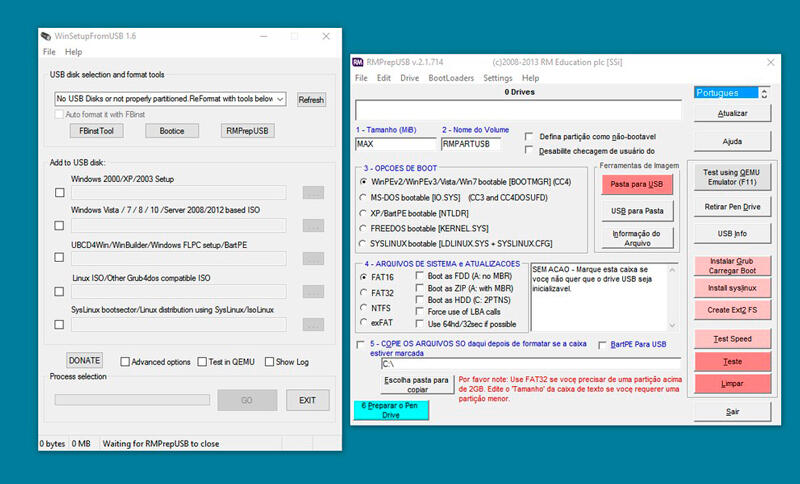
Кликом на везу са жељеном верзијом, прелазите на страницу за преузимање, што описује разлике тренутне верзије из претходне. Сам програм је представљен у облику самопоуздане архиве, што само треба преузети на чврсти диск вашег рачунара и покренути датотеку.
У процесу инсталације, програм ће вас позвати да означите каталог у којем ће се инсталација инсталирати. Можете то да одредите ручно или можете да користите погоднију опцију - дугме "...", што вам омогућава да одаберете мапу за уградњу миша.
Коначно, мапа са именом попут ВинсетупФроМуСБ-1-9 биће креирана у наведеном каталогу, где ће се све радне датотеке налазити са Езосхниа. Али постоји једна мала нијанса: за кориснике 64-битног ОС-а, морате да покренете датотеку *.Ехе, у којем се налази број 64, за 32-битне оперативне системе, потребно је покренути опцију Ехе-датотеке без цифре на крају.
Стварање учитавања флеш уређаја
Дакле, инсталиран је програм за креирање фласх погона за покретање ВинсетупФроМуСБ, Виндовс слика је доступна - можете започети монтажу.
Важан. Ако имате рачунар са УЕФИ, да бисте креирали уложак за утоваривање, морате га форматирати у ФАТ32. Ово намеће ограничења на величини носача - не би требало да пређе 4 ГБ, јер ОС заснован на ФАТ32 формату не подржава датотеке веће запремине. У већини случајева рачунар садржи класични БИОС, тако да можете форматирати флеш уређај у стандарду НТФС-а, који нема горе наведено ограничење. У принципу, чиста дистрибуција се уклапа у наведене величине, али на мрежи можете пронаћи и "софистициране" и више функционалне опције. То се мора узети у обзир.Дакле, убацујемо пре -форматтед флеш диск у конектор, лансирати ВинсетупФромуСБ, на главном екрану видимо име наших спољних медија. Напротив, напротив, "Аутоформат то фбинст", одабиремо потврдни оквир, изаберите ставку НТФС-а, такође је на супротној верзији насупрот ОМ верзији, нека буде Виндовс 7/8 у нашем случају и кликните на десно три бодова.
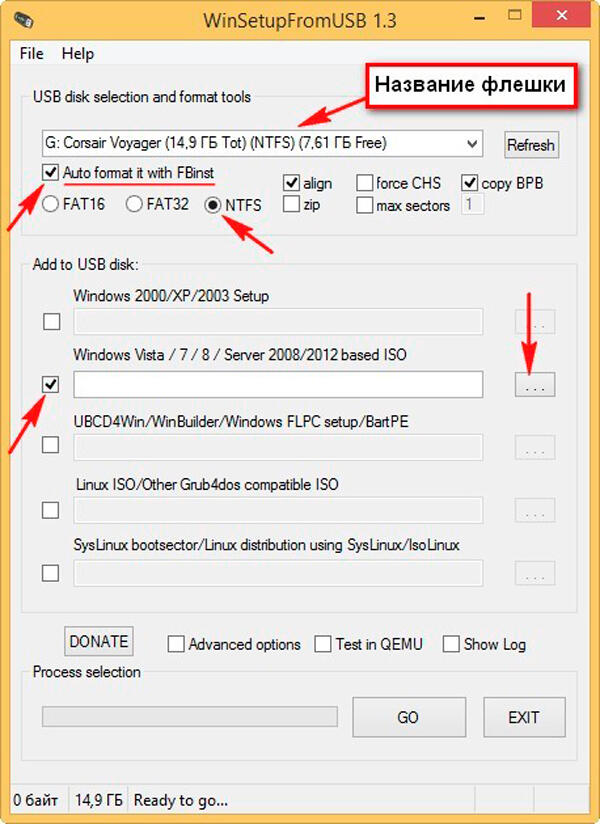
Ако сте форматирали Фласх Дриве, назначили сте ФАТ32, добићете прозор упозорења:
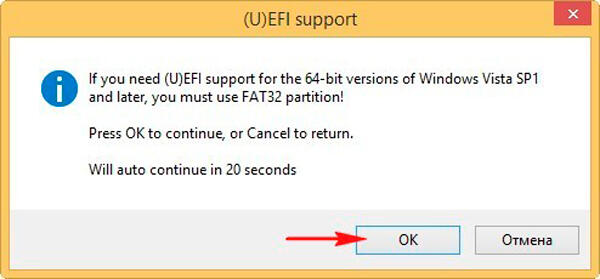
Кликните ОК (или не притисните, након 20 секунди прозор ће се затворити), а прозор проводника ће се отворити у којој је наша слика прозора треба да се нађе. Кликните на њу и кликните на дугме "Отвори".
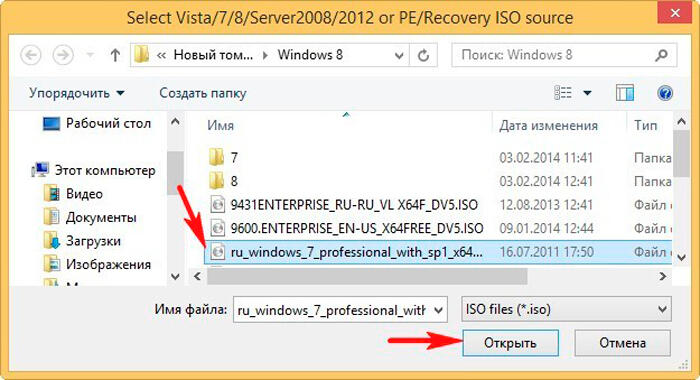
Остаје да кликнете на Иди да започнете поступак за креирање покретачке флеш уређаја.
Постоје упозорење да ће сви подаци о медијима бити уништени. Од када се не форматирамо тамо ништа, слажемо се.
Чекамо док се индикатор напретка не испуни, након чега ће коначни прозор скочити, што указује да је наш задатак завршен.
Дакле, сазнали смо како да креирамо Виндовс 7 Блаот Фласх Дриве користећи ВинсетупФромуСБ, али шта даље?
Ако имате ПЦ или лаптоп са БИОС типом УЕФИ, имате прилику претворити чврсти диск у стандард формације ГПТ датотека и то захтева да конфигуришете БИОС у складу са тим. Како то учинити, нећемо размотрити, јер је ово нешто другачији задатак.
Али већина рачунара, стационарних или мобилних, опремљена је обичним БИОС-ом, а постоји само потребно да поставите приоритет оптерећења, стављајући уновљив медиј на првом месту.
Уметнимо флеш уређај, поновно покретање. Појавиће се прозор боотлоадер-а усечен на флеш диск-у:
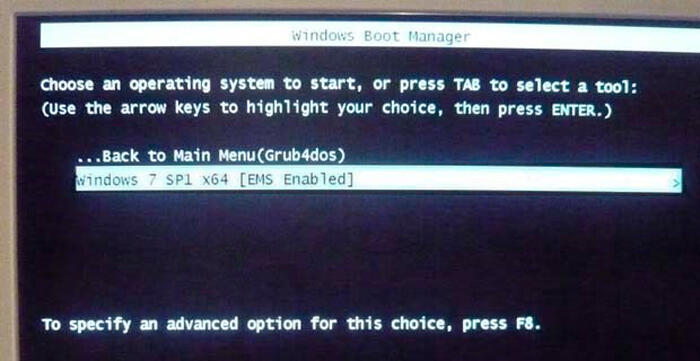
Ако у њему постоји неколико опција за инсталацију Виндовс, изабрали смо верзију која нам је потребна, након чега инсталација ОС-а започне на чврстом диску рачунара директно са утоварним флеш уређајем.
Имајте на уму да поступак, како креирати уломак за утовар за Виндовс 10, не разликује се од горе описане опције. Неке нијансе могу настати због чињенице да је БИОС различитих произвођача у потпуности имплементиран, тако да облик неких екрана може бити другачији, али суштина остаје иста.
Било би погрешно рећи да је ВинсетупФромусб фокусиран само на оперативне системе од Мицрософта. Размотрите све опције за слике које се могу написати на заменљивом медијуму у аспекту утовара:
- Виндовс 2000 / КСП и мрежна опција 2003 - користи се за писање на фласх уређају за покретање распакиране дистрибуције било којег од наведених оперативних система. Важна нијанса - Када одредите путању, морате да користите фасциклу у којој се налазе субкате И386 / АМД64 или се само ја другим речима, слика операцијске собе мора бити монтирана са индикацијом виртуалног нагона или уметање Фласх Дриве у конектор са стазом до њега. Постоји трећа опција - да отворите ИСО датотеку помоћу било којег архића и наведите засебну мапу као начин неразумевања. У последњем случају, програм ће морати да назначи пут до ове мапе, а ВинсетупФромусб ће то моћи да схвати, са распакираном дистрибуцијом, бави се имиџом.
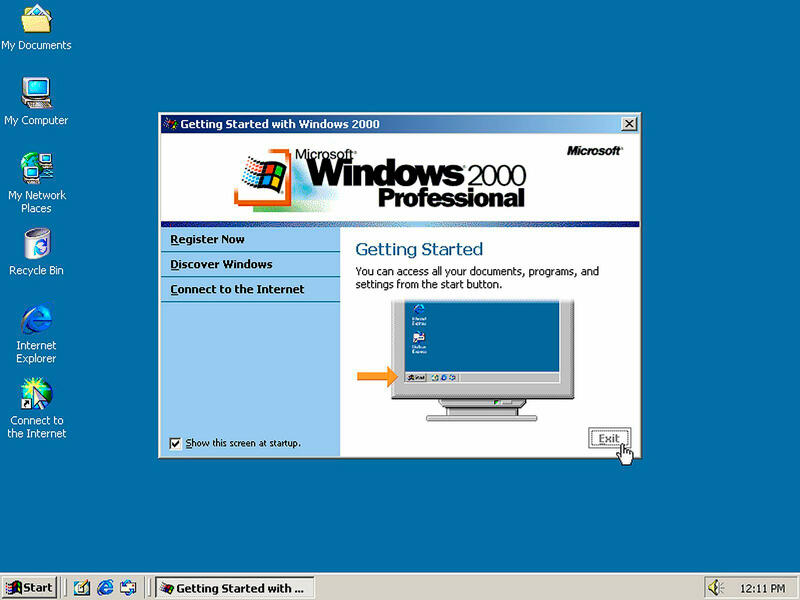
- Виндовс 7/8/10, ВИСТА и верзије сервера 2008/2012. Ево једине опције - имиџ ИСО-а и када креирате покретачки флеш уређај, мораћете да назначите где се ова слика налази. Претходне верзије ВинсетупФромуСБ-а имали су нешто сложенији алгоритам, али програмери су одлучили да поједноставе задатак стварања носача за покретање за коначни корисник.
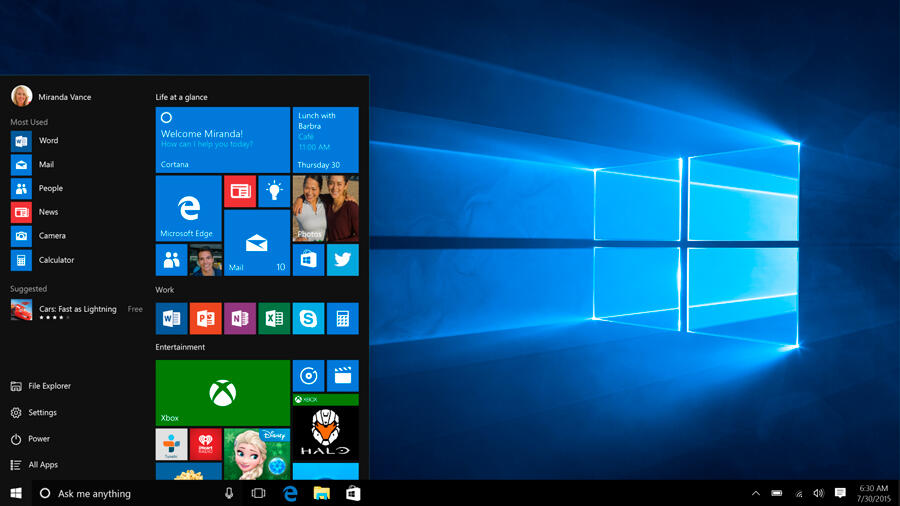
- УБЦД4ВИН / ВиндовсФЛПЦ / ВинБУИЛДЕР / БАРТ ПЕ - овде, као и у првој верзији са раним верзијама Виндовс-а, морате да одредите пут до каталога, у којем постоји фасцикла И могућност је да се ретко користи и ретко коришћене дискове за ретко коришћене дискове за ретко коришћене палице. Оперативни системи засновани на Винпе-у. За велику већину корисника, ова опција је вероватно да ће икада бити потребна.
- Линукисо / Други ОС на бази Груб4ДОС-а, снимљени на ИСО има могућност коришћења дистрибуције Убунту Линука (или било које друге верзије Линук / УНИКС). Такође се може користити за снимање услужних програма дизајнираних за враћање рачунара или антивирусних програма (Касперски Ресцинедиск, РБЦД, Хирен'с Боотцд итд.). Већина њих се заснива на Мултифацеру Груб4ДОС-а.
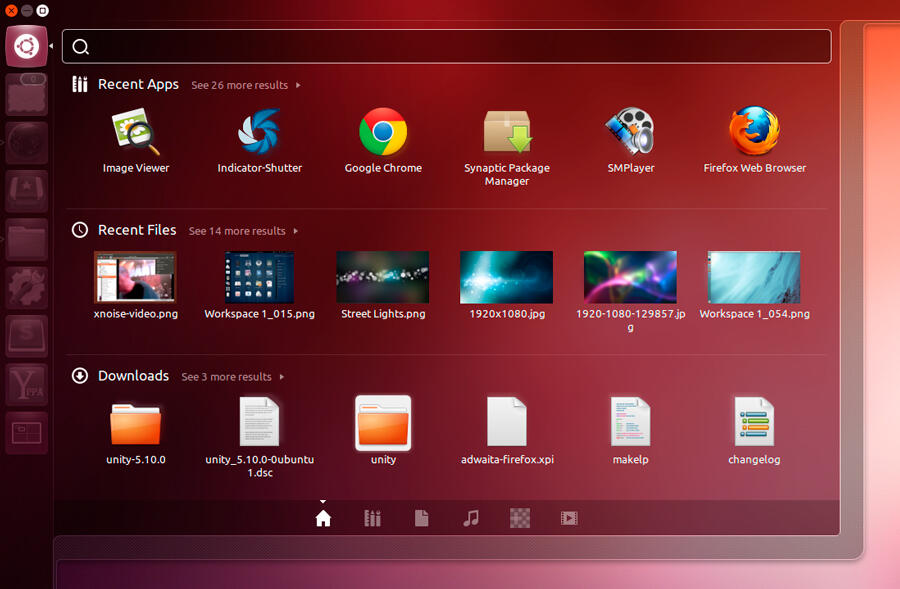
- СисЛинук бооттер - користи се за креирање фласх драјвове за покретање са Линук ОС дистрибутером користећи тип утоваривача СИСЛИНУКС. Ово је такође реткост, чак и међу Линукоидс, тако да ће ова опција вероватно бити корисна. Али за пристојност, указујемо на то да је при стварању превозника потребно назначити пут до каталога у којем постоји системски мапа СисЛинук.
Стварање вишеструког флеш уређаја
Детаљно смо испитали како да користите ВинсетупФроМуСБ да креирате фласх диск за покретање Виндовс 7, али понекад постаје неопходно имати вишеструки флеш уређај који дистрибуира неколико верзија истог ОС или различитих оперативних система. Можете се сложити да су такви случајеви врло ретки, али процес формирања превозника из којих се може инсталирати различит ОС је прилично једноставан.

Док се сећате, на главном екрану програма, могуће је да се одредите супротно неколико опција ОС-а (на екрану - под натписом Додајте на УСБ диск). Истовремено, формирање покретача ће се десити секвенцијално према алгоритамима, накратко опис који смо дали мало више. Када инсталирате оперативни систем, мораћете да одаберете праву верзију и следите упутства и наговештаје. Такав мулти -Онтални флеш уређај често користе системи у компанијама са великим бројем радних станица.
Радите са различитим дистрибуцијама
Делимично смо већ размотрили ово питање, али бих волео да пребијем на њему детаљније. Најновија верзија ВинсетупФроМуСБ вам омогућава да инсталирате Виндовс све верзије, почевши од В2000 и завршава се тренутним водећим производом - "Десет".
За све ОС Мицрософт, унос -ЛЕВЕЛ Мицрософт (2000 / КСП / 2003), потребно је навести пут до мапе у којој постоји потпуна неизвесна дистрибуција. На Интернету се ове оперативне собе могу наћи само у архивираној верзији (ИСО слика). Да бисте изашли око ове препреке, можете користити мали трик. Помоћу програма добро-заносног даемона алата можете да поставите слику на виртуелни диск и одредите и одредите ВинсетупФромусб његово писмо. Друга опција је једноставнија - само да бисте је открили слику. Пошто има пуно корисника Виндовс КСП, информације о томе како да снимите овај ОС на флеш диск јединици биће на захтев.
Када бирате прозоре старијих генерација (7/8/10, Виндовс Виндовс 2008/2012) Стварање фласх погона за покретање фласх погона не може се појавити без потребе да се екстрахира дистрибуција, односно директно из ИСО датотеке. То јест, једноставно означите пут до мапе са сликом, мада је опција са дистрибуцијом такође погодна.
На исти начин, у првој верзији је спроведено подршка за ОС Линук - потребан је пут до дистрибуције, али у овом случају је боотлоадер заснован на СисЛинуку, тако да када указују на пут до дистрибуције, би требало да укаже на дистрибуцију Будите присутни - у супротном стварање диска за покретање система се неће одвијати.
Додатне опције
Поред креирања покретања, носач померања, ВинсетупФромусб може да уради још неке ствари. На главном екрану можете пронаћи додатне опције. Размотрите на пример услужни програм "Боотице". Када притиснете одговарајуће дугме, појавиће се нови прозор:
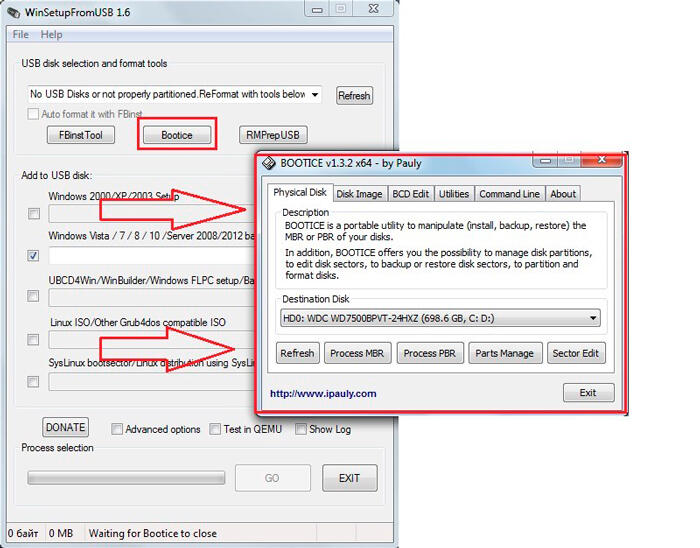
Сврха функције је трансформација замењеног носача са формирањем МБР-а (тако-калед главна оптерећења) или ПБР (заправо код за покретање). Другим речима, услужни програм је у могућности да инсталира Груб4ДОС боотлоадер у главну евиденцију покретања, или, рецимо, боотлоадер "седам" боотмгр-а у простор за учитавање и тако даље.
Ово су сасвим специфичне функције, а ако то не разумете, боље је да не користите услужни програм. Али за стручњаке су то и друге додатне функције веома корисне, јер пружа могућност стварања учитавања флеш дискова у не-потиснут методу користећи посебно структурирани кодекс. Најтипичнији пример је формирање УСБ -ЗИП носача са уобичајеног флеш уређаја. Имајте на уму да рад у ВинсетупФромуСБ-у није једноставно уз овај услужни програм, али ако разумете о чему се ради, онда у принципу не треба очекивати потешкоће.
Услужни програм ФБИНСТ алата је одговоран за креирање скривених одељења на носачу блица. РМПРЕПУСБ функција Умет Све што може бити прве две комуналије, плус још неке ствари.
У доњем делу главног екрана налази се потврдни оквир за укључивање напредних опција. Ако прославите ову опцију, појавиће се нови прозор у којем можете назначити која ће се прилагођавања примењивати на стандардни поступак за формирање носача за покретање система. На пример, избор имена прилагођених имена менија за седам или осам омогућава вам да стандардизујете или индивидуализовате имена ОС менија, а опција "Припрема Виндовс" помаже у припреми дистрибуције за снимање.
Укључивање теста у опцију КЕМУ омогућава вам да активирате садржај снимљене флеш уређаја за грешке, а опција емисије је одговорна за документовање свих радњи које је корисник обављао.
- « Шта је Гоогле асистент, њено укључивање, конфигурација и брисање
- Методе за исправљање грешке управљања меморијом у Виндовс-у »

